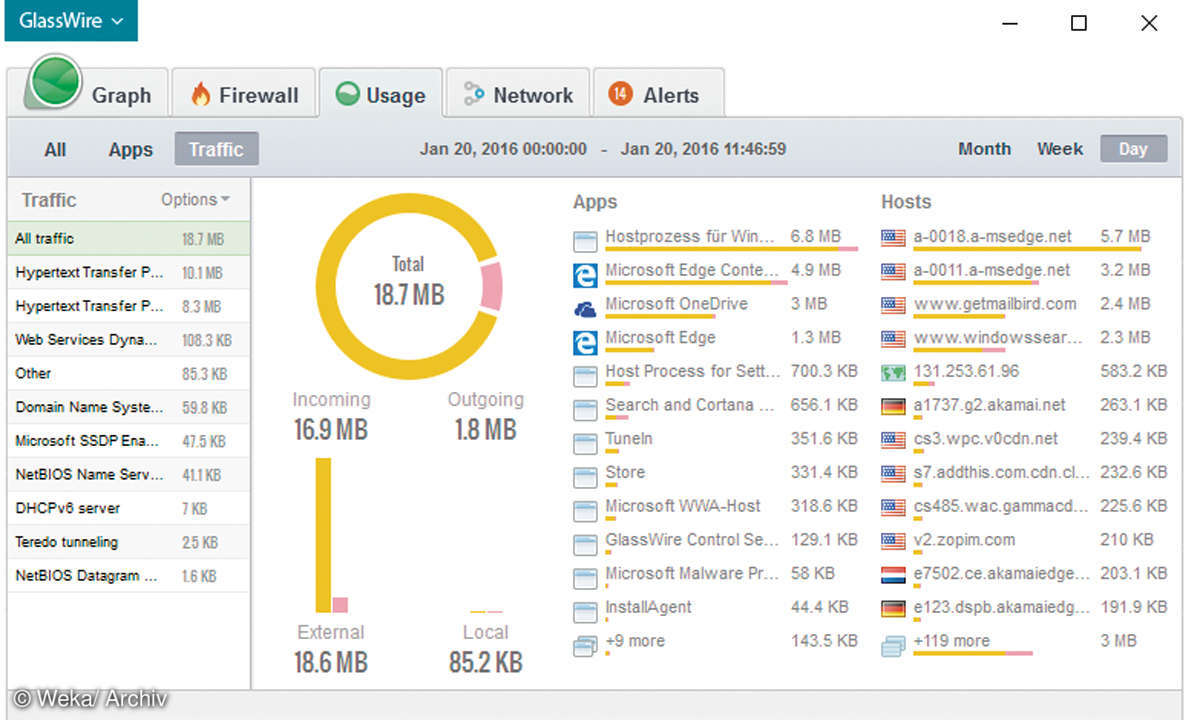Windows-PCs im Netzwerk sichtbar machen
Systeme unter Windows XP arbeiten mit den aktuellen Windows-7-Rechnern noch oft in einem Netzwerk. Wir zeigen Ihnen wie Sie Probleme vermeiden.

Eine Reihe der Probleme, die bei der Integration von älteren Systemen unter XP in ein Windows-7-Netzwerk auftauchen, sind darauf zurückzuführen, dass Microsoft bereits mit Windows Vista den Netzwerkstack seiner Windows-Betriebssysteme komplett überarbeitet und erneuert hat. Zu den Neuerungen,...
Eine Reihe der Probleme, die bei der Integration von älteren Systemen unter XP in ein Windows-7-Netzwerk auftauchen, sind darauf zurückzuführen, dass Microsoft bereits mit Windows Vista den Netzwerkstack seiner Windows-Betriebssysteme komplett überarbeitet und erneuert hat.
Zu den Neuerungen, die Microsoft mit Windows Vista eingeführt und in Windows 7 konsequent fortgeführt hatte, gehört das Netzwerk- und Freigabecenter mit der Netzwerkübersicht darin. Diese wird zwar von vielen Administratoren und Anwendern nur als nette "grafische Dreingabe" betrachtet, die man kaum in der Praxis einsetzen kann. Doch kann gerade diese grafische Darstellung des Netzwerkaufbaus manchmal wertvolle Hinweise bei der Konfiguration eines Netzwerks mit Windows-7-Rechnern wie bei der Fehlersuche leisten.
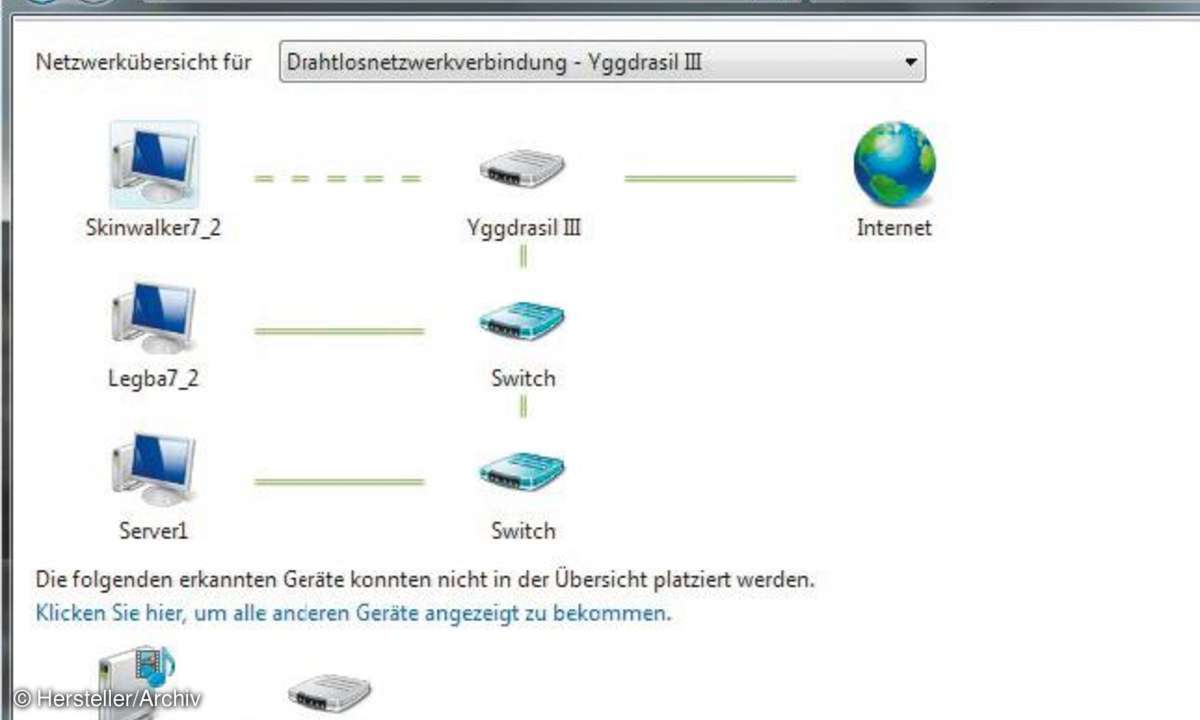
Falsche Netzwerkzuweisung ist ein häufiges Problem
Warum passiert es dann aber immer wieder, dass einzelne Rechner in dieser Übersicht nicht dargestellt oder die Geräte in der Darstellung nicht richtig angeordnet werden? Ein Grund dafür, dass z.B. auch ein Windows-Vista- oder Windows-7-Rechner in dieser Darstellung nicht auftaucht: Es kann sein, dass dieses spezifische System mit einem Netzwerk verbunden ist, das die Netzwerkadresse dieses Rechners der Kategorie Öffentliches Netzwerk zugewiesen hat.
Von den drei möglichen Netzwerkprofilen ist dies das sicherste, was aber auch bedeutet, dass ein solches öffentliches Profil möglichst abgeschottet ist. So ist hier standardmäßig beispielsweise immer die Netzwerkerkennung ausgeschaltet - so dass ein solches System von anderen Window-Systemen auch nicht "gesehen" werden kann.
Ändern Sie die Netzwerkerkennung
Deshalb ist es grundsätzlich einfach zu beheben: Nach dem Aufrufen des Netzwerk- und Freigabecenters auf dem entsprechenden PC muss ein Anwender nur den Eintrag Erweiterte Freigabeeinstellungen ändern anklicken und kann im erscheinenden Fenster gleich ein anderes Profil (Privat oder Arbeitsplatz) wählen oder die Einstellung für die Netzwerkerkennung beim Profil Öffentliches Netzwerk ändern.
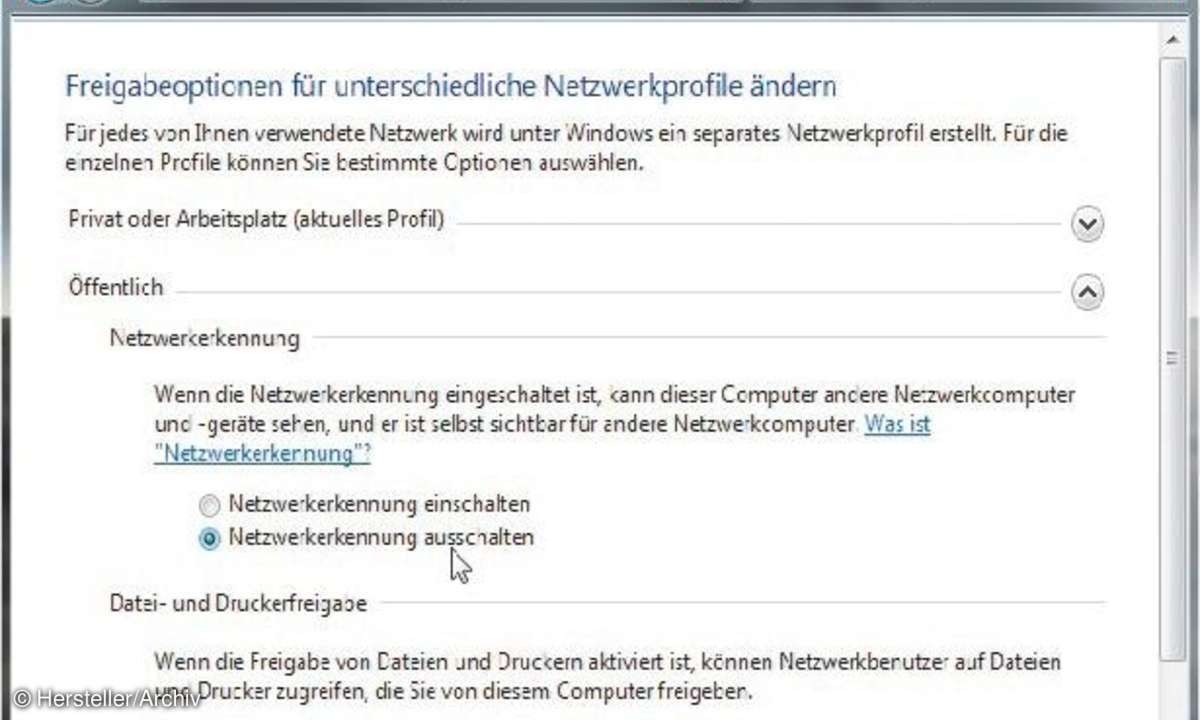
Danach ist das System dann auch von den anderen Windows-Systemen aus zu sehen und erscheint korrekt in der Netzwerkübersicht. Allerdings raten wir grundsätzlich davon ab, diese Änderungen im öffentlichen Profil vorzunehmen.
Wird diese Änderung nämlich anschließend nicht wieder zurückgenommen, ist eine einmal aktivierte Netzwerkerkennung beziehungsweise Datei-/Druckerfreigabe immer aktiv, wenn das System ein öffentliches Profil auswählt. Das passiert z.B. in der Regel automatisch durch einen Dienst, der als Network Location Awareness (NLA) bezeichnet wird, wenn sich das System mit einem neuen Netzwerk verbindet.
Fernzugriff aufs Heimnetz - So geht's
So kann es dann passieren, dass ein Anwender eine Verbindung mit einem öffentlichen WLAN aufbaut, im guten Glauben, er sei durch das öffentliche Profil geschützt. Deshalb sollten Sie derartige Änderungen immer durch die Wahl eines entsprechenden Profils vornehmen. Ist der Rechner Mitglied einer Windows-Domäne, wird diese Zuordnung in der Regel mit Hilfe entsprechender Gruppenrichtlinien festgelegt. Sie lässt sich vom Anwender nicht ändern.
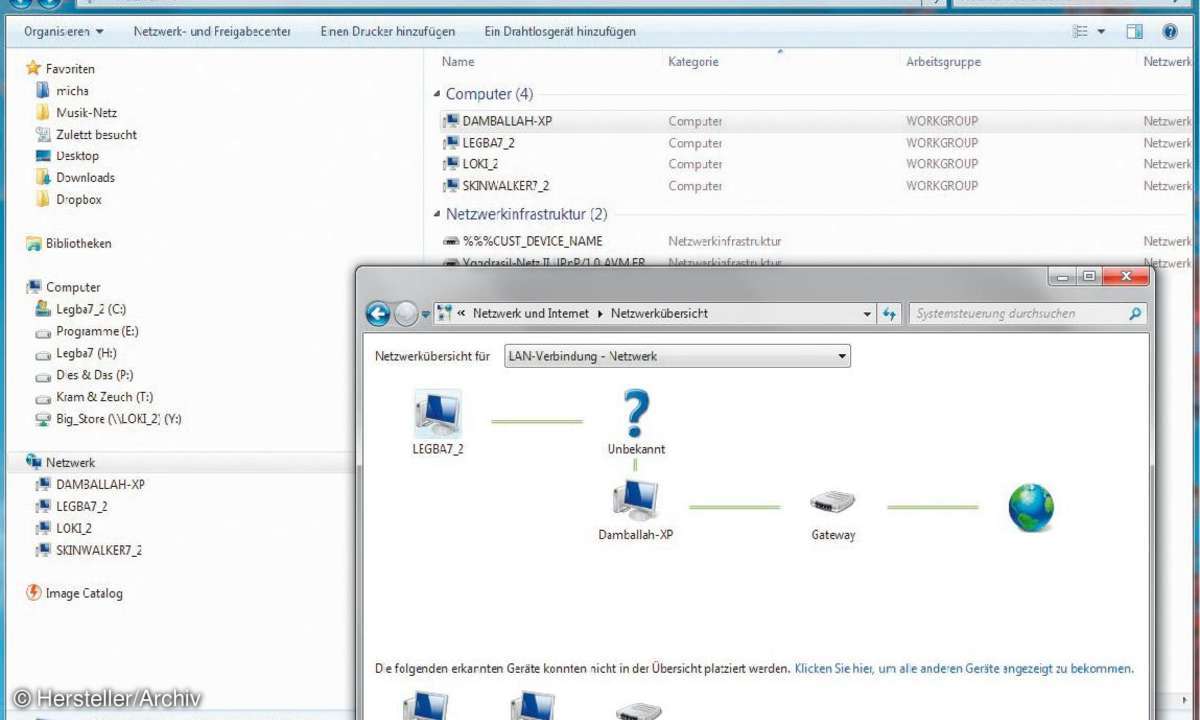
Windows XP: Probleme durch das LLTP-Protokoll
Zu den weiteren Neuerungen, die der neue Netzwerk-Stack den Windows-Systemen ab Windows Vista gebracht hat, gehört das Protokoll LLTP (Link Layer Topography Discovery). Dieser Begriff lässt sich am besten mit Topologie-Erkennung für die Verbindungsschicht übersetzen. Das ist auch das Protokoll, das unter Windows Vista und Windows 7 zum Einsatz kommt, wenn ein Anwender im Netzwerk- und Freigabecenter den Eintrag Gesamtübersicht anzeigen wählt.
Fernzugriff für Admins - So geht's
Dort fällt den meisten Nutzern direkt auf, dass ihre XP-Systeme auf dieser ansonsten sehr übersichtlichen Grafik einfach nicht auftauchen. Da diese Übersicht mit Hilfe des LLTP-Protokolls erstellt wird, erscheinen hier nur Systeme, die auf eine entsprechende Anfrage dieses Protokolls auch reagieren - standardmäßig ist XP nicht mit diesem Protokoll ausgerüstet.
Sichtbarkeit durch Update
Microsoft hat zu Zeiten von Windows Vista und dem damals aktuellen XP-Release mit SP2 deshalb ein Update herausgebracht.
Dieses Update installiert ein Antwortprogramm auf XP-Systemen, die dann auch in der Übersicht erscheinen. Allerdings steht dieses Programm nur für XP-Systeme mit SP2 bereit - wer versucht, es auf einem XP-System mit SP 3 (dem aktuellen Stand für dieses Betriebssystem) zu installieren, bekommt die Nachricht, dass sein Betriebssystem auf einem aktuelleren Stand als dieses Update sei, weshalb es nicht installiert werden solle.
Es liegt also die Vermutung nahe, dass Microsoft dieses Antwortprogramm als Teil des Service Pack 3 mit auf diese Systeme gebracht hat, was so aber leider nicht zutrifft: Auch die XP-Systeme mit SP3 werden standardmäßig in der Gesamtübersicht nicht gefunden und Microsoft bietet für diese Systeme nur einen Hotfix an, den man nur per direkter Nachfrage beim Support des Herstellers beziehen kann, wie es auch im entsprechenden Knowledge-Base-Artikel nachzulesen ist.
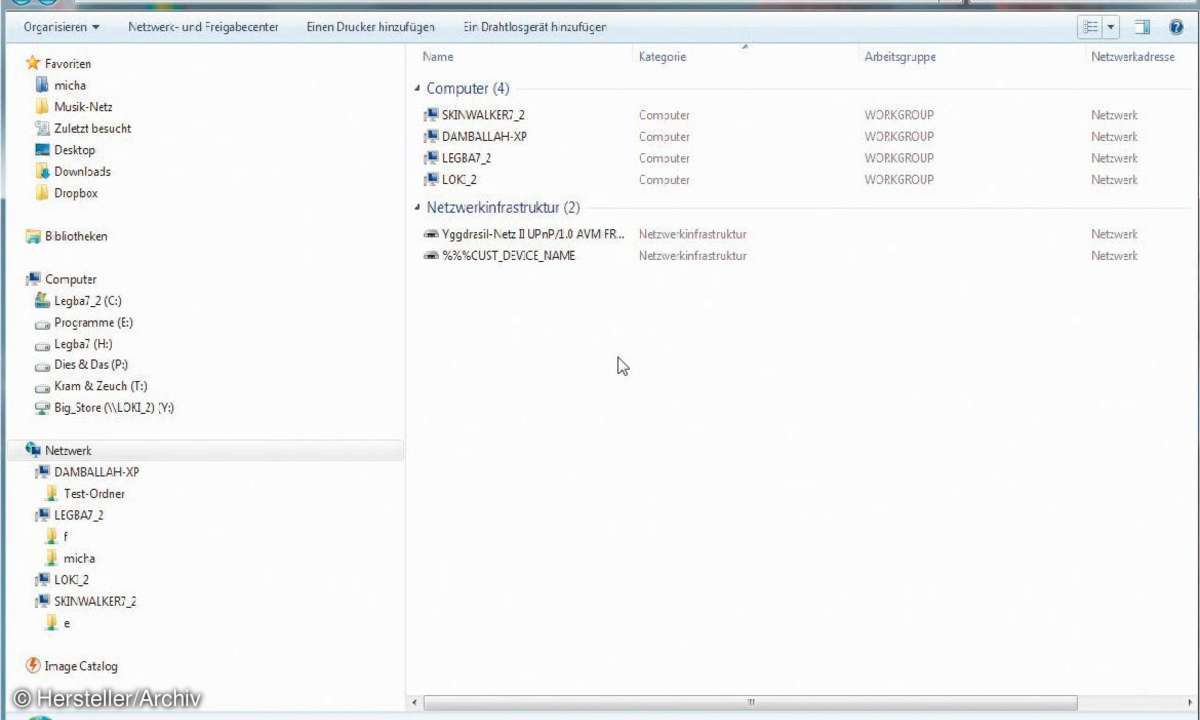
Manuelle Installation bietet keine saubere Lösung
Wir haben versuchsweise auf einem Testsystem das Update-Paket für das SP2-Release manuell installiert, indem wir die EXE-Datei mittels des Schalters -x entpackt und dann die entsprechenden Dateien auf den XP-Rechner kopiert haben. Danach war allerdings die Gesamtübersicht auf den Windows-7-Systemen überhaupt nicht mehr zu starten. Sie monierte bei jedem Aufruf einen inkompatiblen Router, solange sich das entsprechend präparierte XP-System im Netz befand.
Die besten Netzwerk-Festplatten
Laut mehrerer Quellen im Internet tritt dieses Verhalten auch bei dem per Mail von Microsoft bereitgestellten Fix für das SP3-Release auf. Ein Workaround besteht darin, auf den Windows-Systemen jeweils bei den Netzwerkprotokollen der Schnittstellen den Eintrag Antwort für die Verbindungsschicht-Topologieerkennung zu deaktivieren. Danach funktioniert auch die Gesamtübersicht wieder - wenn auch nicht immer mit klaren Ergebnissen wie der Screenshot links unten beweist.
Ansonsten ist es aber problemlos möglich, über die üblichen Freigabemechanismen auf Windows-XP-Rechner im Netzwerk zuzugreifen, wie unser Screenshot rechts unten zeigt. Diese Systeme können auch auf die Freigaben einer Windows-7-Arbeitsgruppe zugreifen, vorausgesetzt, die Rechte sind entsprechend gesetzt. Deshalb raten wir davon ab, diesen Workaround für die Verbindungsschicht-Topologie-Erkennung einzusetzen, solange die Gesamtübersicht im Netzwerk- und Freigabecenter nicht zwingend benötigt wird.